Формат ячеек Содержит формулу в Microsoft Excel
_В этой статье мы узнаем, как форматировать ячейки, содержащие формулы в Microsoft Excel. _
_Для форматирования ячеек, содержащих формулы, мы используем функцию условного форматирования вместе с функцией ISFORMULA в Microsoft Excel. _
Условное форматирование: — * Условное форматирование используется для выделения важных точек цветом в отчете на основе определенных условий.
ISFORMULA- * Эта функция используется для проверки того, содержит ли ссылка на ячейку формулу, и возвращает True или False.
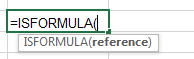
Например, у нас есть данные Excel, как показано ниже —
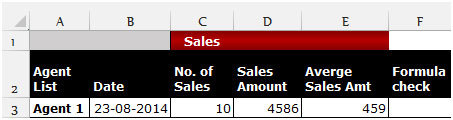
Нам нужно проверить, содержит ли ячейка E3 формулу или нет.
Чтобы проверить, выполните следующие действия: — * Выберите ячейку F3 и напишите формулу.
ISFORMULA (E3) *, нажмите Enter на клавиатуре.
-
Функция вернет истину.
-
Это означает, что ячейка E3 содержит формулу.
Давайте рассмотрим пример, чтобы понять, как выделить ячейки, содержащие формулы. У нас есть данные в диапазоне C2: G7, в котором столбец C содержит имя агента, столбец D содержит количество продаж, столбец E содержит сумму продаж, а столбец F содержит среднюю сумму продаж. Нам нужно выделить ячейки, содержащие формулу.
Выполните следующие шаги: — * Выберите диапазон данных C3: F7.
-
Перейдите на вкладку «Главная».
-
Выберите «Условное форматирование» в группе «Стили».
-
В раскрывающемся меню «Условное форматирование» выберите «Новое правило».
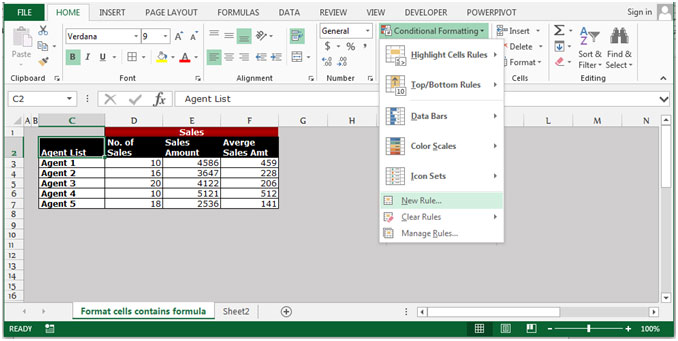
-
Откроется диалоговое окно «Новое правило форматирования».
-
Нажмите «Использовать формулу, чтобы определить, какие ячейки следует форматировать» в разделе «Выбор типа правила».
-
Напишите формулу на вкладке Формула.
* = ISFORMULA (C3: F7)
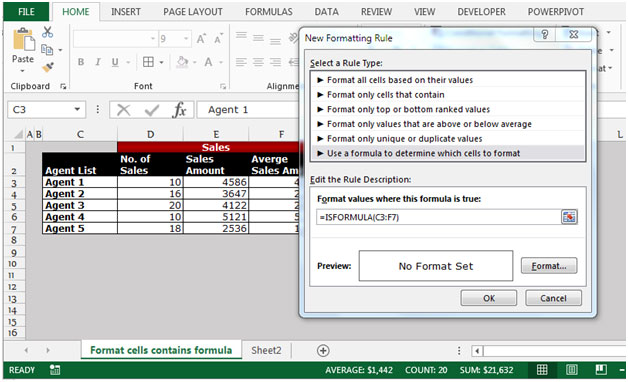
-
Нажмите кнопку «Форматировать».
-
Откроется диалоговое окно «Формат ячеек».
-
На вкладке «Заливка» выберите цвет в соответствии с требованиями.
-
Нажмите ОК в диалоговом окне «Новое правило форматирования».
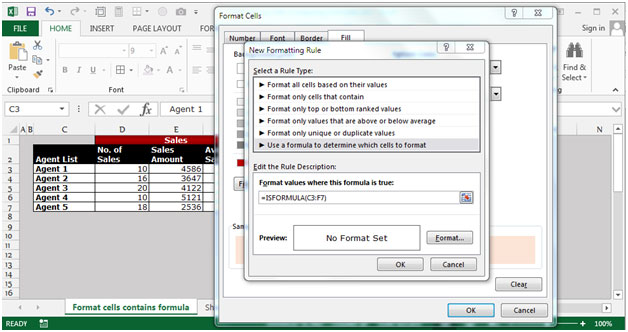
-
Нажмите OK в диалоговом окне «Формат ячеек».
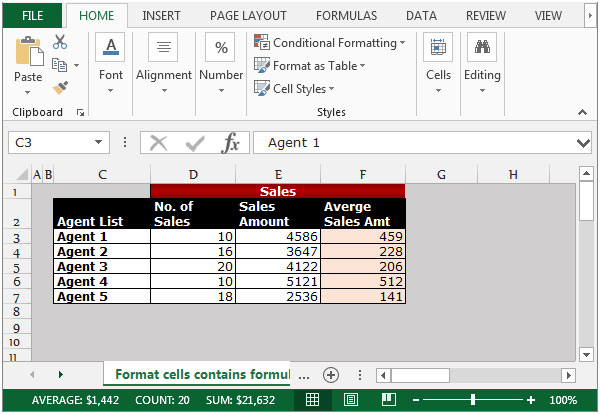
Все ячейки, содержащие формулы, будут выделены выбранным цветом. Таким образом мы можем выделить ячейки, содержащие формулы, на листе Excel, используя параметр «Условное форматирование» вместе с функцией ISFORMULA.
Если вам понравились наши блоги, поделитесь ими с друзьями на Facebook. А также вы можете подписаться на нас в Twitter и Facebook .
Мы будем рады услышать от вас, дайте нам знать, как мы можем улучшить, дополнить или усовершенствовать нашу работу и сделать ее лучше для вас. Напишите нам на [email protected]